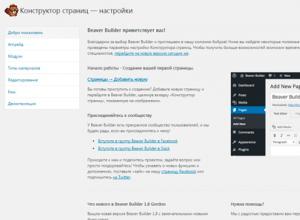صفحه به نشانک های فایرفاکس اضافه نشده است. یک نشانک در مرورگر موزیلا فایرفاکس اضافه کنید
برگه های واقع در نوار برگه نشان می دهد که چند و چه صفحاتی را در مرورگر خود باز کرده اید. برگه های جدید را می توان باز، جابجا و بسته کرد. راه های مختلفی برای باز کردن یک تب جدید در موزیلا فایرفاکس وجود دارد.
با استفاده از کلیدهای میانبر
برای افزودن یک تب در موزیلا، باید دو کلید روی صفحه کلید خود را همزمان فشار دهید. Ctrl+T.
نحوه باز کردن تب ها در موزیلا با استفاده از کلیدهای میانبر
پس از فشار دادن این کلیدها، بلافاصله یک تب جدید باز می شود.
با استفاده از نوار منو
برای ایجاد یک تب در موزیلا، باید بر روی نوار منو کلیک کنید فایل — ورودی جدید.
 نحوه ایجاد یک تب جدید در موزیلا از طریق نوار منو
نحوه ایجاد یک تب جدید در موزیلا از طریق نوار منو پس از این، یک تب جدید بلافاصله باز می شود.
با استفاده از نوار Tab
برای افزودن تب به پنل در موزیلا، باید بر روی نوار تب کلیک کنید + که در انتهای آخرین تب قرار دارد.
 چگونه یک تب جدید در موزیلا اضافه کنیم
چگونه یک تب جدید در موزیلا اضافه کنیم پس از این، یک تب جدید بلافاصله باز می شود.
نحوه نصب تب ها در موزیلا به ترتیب دلخواه
گاهی اوقات لازم است تب ها را در موزیلا شخصی سازی کنید، یعنی آنها را به ترتیب دلخواه در نوار Tab مرتب کنید. تنظیمات تب در موزیلا یک به یک انجام می شود. برای تغییر برگهها در موزیلا، باید مکاننما را روی برگهای که میخواهید جابجا کنید ببرید، روی دکمه سمت چپ ماوس کلیک کنید و بدون رها کردن آن، مکاننما را همراه با برگه به محل مورد نظر ببرید. پس از جابجایی زبانه، باید دکمه ماوس را رها کنید.
نحوه حذف یک تب جدید در موزیلا
اگر نیاز به حذف یک برگه دارید، باید روی آن کلیک کنید ایکسکه در سمت راست هر تب قرار دارد.
 چگونه صفحه تب جدید فایرفاکس را حذف کنیم
چگونه صفحه تب جدید فایرفاکس را حذف کنیم همچنین می توانید یک برگه را به روش دیگری ببندید: برای انجام این کار، مکان نما را روی برگه ای که می خواهید ببندید حرکت دهید و دکمه سمت راست ماوس را فشار دهید. در منوی زمینه که باز می شود، مورد را انتخاب کنید بستن برگه.
نشانکهای فایرفاکس یک پیوند وب به صفحه وب مورد علاقه/پربازدید شما هستند. با استفاده از نشانک ها، می توانید با یک کلیک بین وب سایت های مورد علاقه خود حرکت کنید. اگر فرصتی برای پایان خواندن اخبار در برخی از منابع اینترنتی نداشته اید، با افزودن آن به نشانک های خود، می توانید به راحتی در هر زمان به آن بازگردید. نشانکها راحت هستند زیرا نیازی به به خاطر سپردن نام دقیق سایت ندارید، هر بار آن را در نوار جستجو تایپ کنید و در لیست عظیمی از موارد مشابه به دنبال آن بگردید. با راه اندازی یک مرورگر اینترنتی، می توانید بلافاصله به صفحه مورد نیاز دسترسی پیدا کنید، مشروط بر اینکه قبلاً به قسمت یادداشت های مفید اضافه شده باشد.
نحوه ذخیره بوک مارک ها در موزیلا
فرآیند ذخیره پاورقی ها در پورتال های اینترنتی لازم با یک کلیک بر روی نماد به شکل یک ستاره پنج پر در منوی دسترسی سریع یا با استفاده از ترکیب کلید "Ctrl + D" روی صفحه کلید انجام می شود. به طور پیش فرض، بدون پر است، اما اگر صفحه در بوکمارک های ذخیره شده باشد، رنگ آن به آبی تغییر می کند.
با کلیک بر روی نماد ذخیره، کاربر می تواند نام یادداشت خود را تغییر دهد و همچنین فهرست ذخیره را تغییر دهد. همچنین یک عمل معکوس در این منو وجود دارد - حذف یک یادداشت غیر ضروری.

می توانید با کلیک بر روی نماد زیر یا "Ctrl+Shift+B" نشانک های ذخیره شده را مشاهده کنید.

برای ذخیره نشانک های اینترنتی از موتور جستجوی وب موزیلا در رایانه شخصی، باید عملیات صادرات را انجام دهید. با خواندن مقاله "" می توانید نحوه انجام آن را بیابید. این مقاله همچنین نحوه بازیابی نشانک ها در موزیلا را شرح می دهد.
بوک مارک ها در موزیلا فایرفاکس کجا ذخیره می شوند؟
تمام اقدامات مربوط به تغییرات در مرورگر وب فایرفاکس، مانند نصب افزونه ها، ذخیره داده های شخصی کاربر و افزودن نشانک ها، در یک پوشه سرویس به نام "پروفایل" ذخیره می شوند. این پوشه به طور جداگانه از اسناد اصلی موتور جستجو ذخیره می شود؛ این کار برای قابلیت اطمینان انجام می شود تا کاربر هنگام حذف یا نصب مجدد مرورگر اطلاعات خود را از دست ندهد.
برای پیدا کردن پروفایل خود به موارد زیر نیاز دارید:
- مرورگر اینترنت موزیلا فایرفاکس را راه اندازی کنید.
- منوی مهندسی مرورگر را باز کنید؛
- روی نماد واقع در پایین پنجره منو با تصویر علامت سوال کلیک کنید.

منوی راهنما باز می شود. در اینجا گزینه “Problem Solving Information” را انتخاب می کنیم.

سپس صفحه جدیدی به نام «اطلاعات حل مسئله» به شما ارائه می شود. در اینجا، در داده های برنامه، باید مورد "پروفایل پوشه" را پیدا کنید، در مقابل این مورد، دکمه باز کردن پوشه را انتخاب کنید.

در پوشه ای که باز می شود، حاوی تغییرات فعلی کاربر در موتور جستجوی موزیلا است.

راه دیگری برای دسترسی به این پوشه بدون راه اندازی مرورگر وب به شرح زیر است.
برای انجام این کار، باید روی دکمه "شروع" در منوی ویندوز کلیک کنید و مسیر پوشه "%APPDATA%\Mozilla\Firefox\Profiles\" را در پنجره جستجو وارد کنید. سپس اولین پوشه را با انگلیسی انتخاب کنید. کلمه "پیش فرض".

همان پوشه ای را خواهید دید که از طریق مرورگر باز کرده اید.
هنگام دستکاری اطلاعات در این پوشه بسیار مراقب باشید. از آنجایی که با حذف بی دقتی برخی از اشیاء، می توانید عملکرد موتور جستجوی فایرفاکس را از بین ببرید و برخی از داده های مهم را برای همیشه از دست بدهید.
فایرفاکس دارای دو نوع نشانک است: منوی نشانک ها و نوار نشانک ها. همچنین میتوانید پوشه «نشانکهای دیگر» را پیکربندی کنید، در نتیجه به مرتبسازی سایتهای ذخیرهشده راحتی میدهید. یاد بگیرید که برای هر نوع نشانک اضافه کنید و سپس آنها را به راحتی پیدا کنید.
چگونه یک نشانک را به نوار نشانک ها در موزیلا اضافه کنیم
نوار نشانکها یکی از راحتترین ابزارها در مرورگر است؛ نشانکهای شما را میتوان منتقل کرد، در پوشهها مرتب کرد و نامها را تغییر داد:
- به سایتی که می خواهید ذخیره کنید بروید،
- کلیک راست،
- ستاره شفاف کوچک در گوشه سمت راست را انتخاب کنید،
- روی آن کلیک کنید
- در پنجره ای که ظاهر می شود، می توانید یک نام برای برگه تعیین کنید. در صورت نیاز این کار را انجام دهید
- اکنون در خط دوم یک مثلث کوچک را انتخاب کنید،


- در لیستی که ظاهر می شود، روی "نوار نشانک ها" کلیک کنید.


- نوار نشانکها بهطور خودکار در بالای صفحه ظاهر میشود و همه سایتهایی که در آن ذخیره شدهاند. بر روی دکمه "انجام شد" کلیک کنید


- هنگامی که فضای کافی در پانل شما وجود ندارد، نشانک ها همچنان ذخیره می شوند، اما در زیر پاورقی پنهان می شوند. برای مشاهده آنها حتی در آنجا، همانطور که در تصویر زیر نشان داده شده است، روی دو فلش کوچک در گوشه نوار نشانک ها کلیک کنید.


- هنگامی که می خواهید نوار نشانک ها را به طور کلی پنهان کنید، مکان نما خود را روی آن ببرید و در هر جایی به جز نمادهای نشانک کلیک راست کنید. سپس علامت کادرهای کنار عبارت «نوار نشانکها» را بردارید. با وجود تمام راحتی های این پنل، بسیاری از کاربران مرورگر موزیلا ممکن است بیشتر جذب گزینه ای با گزینه Bookmarks Menu شوند. این روش را نیز یاد بگیرید و سپس بهترین را برای خود انتخاب کنید.


نحوه اضافه کردن نشانک به منوی نشانک های موزیلا
- نقطه اول مرحله قبل را با کلیک راست روی سایت مورد نظر تکرار کنید.
- یک ستاره خالی انتخاب کنید.


- اکنون در پنجره ای که ظاهر می شود، باید "Bookmark Menu" را انتخاب کنید و همچنین یک نام به نشانک خود بدهید.
- روی دکمه "انجام شد" کلیک کنید.


- با باز کردن نوار کناری مرورگر میتوانید این گروه از نشانکها را مشاهده کنید: نماد فهرست را در کنار ستاره آبی در سربرگ مرورگر انتخاب کنید و در لیستی که ظاهر میشود، روی عبارت «نمایش نوار کناری نشانکها» کلیک کنید.


- در سمت چپ یک پانل کوچک خواهید دید که در آن باید "Bokmarks Menu" را انتخاب کنید. در اینجا تمام نشانک هایی را که در این مرحله اضافه کرده اید مشاهده خواهید کرد.


با انتخاب بهترین گزینه برای خود، می توانید ذخیره سازی برگه ها و سایت ها را سیستماتیک کنید که سرعت کار شما با مرورگر را افزایش می دهد.
فایرفاکس را راه اندازی کنید.اگر میانبر هنوز به دسکتاپ یا راه اندازی سریع اضافه نشده است، برنامه را در منوی Start (ویندوز) یا پوشه برنامه ها (Macintosh) جستجو کنید.
روی تب View در نوار منو کلیک کنید.نوار کناری و سپس نشانک ها را انتخاب کنید.
- یک نوار کناری در سمت چپ پنجره فایرفاکس ظاهر می شود.
- در اینجا حداقل 3 بخش را خواهید دید: "نوار ابزار نشانک ها"، "منو نشانک ها" و "نشانک های مرتب نشده".
- "نوار نشانک ها" نواری در بالای مرورگر، زیر نوار آدرس است. از آن برای وبسایتهایی که مرتباً بازدید میکنید استفاده کنید، بنابراین هرگز مجبور به جستجوی پیوندی به آنها نباشید.
- وقتی روی این برچسب کلیک میکنید، «منو نشانکها» چیزی است که میبینید و احتمالاً بیشترین غلظت نشانکهای فعلی شما است.
نشانک ها را به نوار نشانک ها اضافه کنید.این کار دسترسی به سایت هایی را که اغلب بازدید می کنید آسان تر می کند: سریع و بدون سر و صدا.
- از فهرست نشانکهایی که جمعآوری کردهاید، 5 مورد اصلی را به «پانل نشانکها» بکشید. در صورت تمایل میتوانید موارد بیشتری را اضافه کنید، اما مؤثرترین راه برای استفاده از نوار نشانکها این است که تعداد محدودی از سایتهایی را که مرتباً از آنها بازدید میکنید، قرار دهید.
- پوشه ها را در نوار نشانک ها ایجاد کنید. اگر مرتباً از تعداد زیادی سایت مرتبط به هم بازدید می کنید، به جای استفاده از فضای نوار ابزار برای هر سایت جداگانه، همه آنها را در پوشه نشانک ها قرار دهید و سپس آن را به نوار نشانک خود اضافه کنید.
- گزینه منو "Open All in Tabs" همه نشانک های موجود در یک پوشه مشخص را به طور همزمان در برگه های جداگانه بارگیری می کند.
پوشه ها را ایجاد کنید.برای میزبانی بقیه نشانک های خود، باید یک سیستم مدیریت ایجاد کنید. به احتمال زیاد، شما در حال حاضر حدود چند ده نشانک ذخیره شده دارید، بنابراین تعداد بسیار کمتری دسته بندی برای آنها وجود خواهد داشت. ما مواردی را که در کنار پوشه Bookmarks Menu قرار دارند ایجاد می کنیم. در اینجا چند گزینه برای نامگذاری پوشه ها بر اساس دسته وجود دارد:
- سرگرمی
- اخبار
- کامپیوترها
- خریدها
- ابزار
- ورزش
- سفرها
یک پوشه جدید بسازید.روی پوشه Bookmark Menu کلیک راست کنید (یا از تابع Control-click استفاده کنید). "پوشه جدید..." را از منوی زمینه انتخاب کنید
به پوشه یک نام بدهید.در پنجره "پوشه جدید"، نام آن را وارد کنید، و در صورت تمایل، توضیح یا یادداشتی در مورد آنچه داخل آن است را وارد کنید. پوشه جدید در نوار کناری داخل پوشه ای که هنگام ایجاد آن روی آن کلیک کرده اید ظاهر می شود.
- روش بالا را تکرار کنید تا به آنچه می خواهید برسید. این شروع خوبی برای سیستم مدیریت نشانک شما خواهد بود. به یاد داشته باشید که همیشه می توانید موارد بیشتری اضافه کنید!
نشانک های قدیمی خود را به پوشه جدید منتقل کنید.اکنون فرآیند مرتبسازی تعداد زیادی از نشانکهای شما و تعیین اینکه چه چیزی به کجا خواهد رفت آغاز میشود.
- اگر با یک نشانک مواجه شدید که به نظر می رسد در چندین دسته قرار می گیرد، آن را به اولین پوشه ای که فکر می کنید اضافه کنید.
پوشه منبع را انتخاب کنید.روی پوشه ای که حاوی نشانک های شما است کلیک کنید.
نشانک را به پوشه جدید بکشید.روی نشانکی که میخواهید منتقل شود کلیک کنید و آن را به پوشه جدید بکشید. برای قرار دادن نشانک در پوشه، دکمه ماوس را رها کنید.
- این روش را تا زمانی که همه نشانک های شما توزیع شوند تکرار کنید. ممکن است لازم باشد پوشه های جدیدی برای دسته هایی که از دست داده اید ایجاد کنید. به علاوه، ممکن است در نهایت با بخش هایی مواجه شوید که اصلاً از آنها استفاده نمی کنید.
نشانک های خود را مرتب کنیدمی توانید این کار را به صورت خودکار یا دستی یا ترکیبی از هر دو انجام دهید.
مرتب سازی خودکار
- روی پوشه حاوی نشانک هایی که می خواهید مرتب کنید کلیک راست کنید.
- از منوی زمینه گزینه Sort by Name را انتخاب کنید.
- محتوا بر اساس نوع و سپس بر اساس نام مرتب می شود. پوشه های مرتب شده بر اساس حروف الفبا در بالا و به دنبال آن پیوندهای URL جداگانه، همچنین به ترتیب حروف الفبا، ردیف می شوند.
در حال حاضر، مرورگر اینترنت یکی از محبوب ترین ها در جهان است - این مرورگر در بین سه مرورگر برتر از جمله اپرا قرار دارد. با وجود سادگی، بسیاری از کاربران حتی از تعداد زیادی از عملکردهایی که مرورگر - در این مورد فایرفاکس - به آنها ارائه می دهد، آگاه نیستند. به عنوان مثال، می تواند تعداد نامحدودی از نشانک ها را ذخیره کند. من همین الان به شما خواهم گفت که چگونه یک سایت را در موزیلا نشانک کنید.
ساده ترین راه برای نشانک گذاری سایت استفاده از میانبر صفحه کلید CTRL+D است (به هر حال، این ترکیب در همه مرورگرهای شناخته شده کار می کند). پس از کلیک بر روی این کلیدها، پنجره ای مانند این در پنل بالا سمت راست ظاهر می شود:

اگر در این مورد روی "انجام شد" کلیک کنید، نشانک ذخیره می شود. با این حال، به یاد داشته باشید که برای دسترسی سریع به این صفحه می توانید آن را به نوار نشانک های خود اضافه کنید. در این مورد، همانطور که در نشان داده شده است، باید "نوار نشانک ها" را انتخاب کنید و تنها سپس روی دکمه "انجام شد" کلیک کنید.

گزینه ممکن بعدی استفاده از منوی خود موزیلا فایرفاکس است. بخش "نشانک ها" را در منو پیدا کنید، روی آن کلیک کنید و "افزودن صفحه" را انتخاب کنید و سپس همه کارها را مانند روش قبلی انجام دهید.

در نسخه های اخیر موزیلا، یک ستاره در نوار بالایی ظاهر شده است. وقتی روی ستاره کلیک میکنید، همه نشانکها به بوکمارکهای به اصطلاح unfiled میروند - این یک منطقه ویژه است که در آن میتوانید تمام نشانکهای اضافه شده به این روش را مشاهده کنید و سپس آنها را جابهجا کرده یا حذف کنید. اینکه چقدر راحت است به شما بستگی دارد که تصمیم بگیرید.
در نهایت بر روی دکمه سمت راست ماوس کلیک کنید و منوی ظاهر می شود. یک ستاره در آن خواهید دید - به شما امکان می دهد یک نشانک اضافه کنید. روی آن کلیک کنید، سپس مانند حالت اول عمل کنید.

سوالات خود را با استفاده از نظرات بپرسید.
جدیدترین مطالب سایت
برنامه ها

نحوه کالیبره کردن باتری در اندروید: دستورالعمل های گام به گام و بررسی کالیبراسیون نرم افزار بدون حقوق ریشه
مشکلات باتری یکی از بزرگترین مشکلاتی است که کاربران دستگاه های تلفن همراه ممکن است با آن مواجه شوند. اگر متوجه شدید که عمر باتری گوشی هوشمند یا تبلت شما به شدت کاهش یافته است، بهتر است معطل نکنید و
برنامه ها

گوشی Sony ST27i: ویژگی ها و بررسی های گوشی Sony Xperia Go
اطلاعات مربوط به ساخت، مدل، و نامهای جایگزین دستگاه خاص، در صورت وجود. اطلاعات طراحی در مورد ابعاد و وزن دستگاه، ارائه شده در واحدهای اندازه گیری مختلف. مواد استفاده شده، رنگ های ارائه شده، گواهینامه ها. شیرین
ویدیو

بررسی کامل Sony Ericsson Xperia arc: یک گوشی هوشمند شگفت انگیز
2 سال پیش 0 گوشی عالی. بسیار راحت، در بسیاری از جنبه ها مفید است. طراحی جالب. 2 سال پیش 0 دوربین عالی است، صدا بلند و خوب است، سنسور عالی کار می کند، در کل از گوشی راضی هستم. 2 سال پیش
ویدیو

Sony Ericsson Xperia فعال - مشخصات
ظهور Sony Ericsson Xperia Active بخش جدیدی را در بازار ارتباطات در روسیه ایجاد کرده است - بخش دستگاه های ضد آب و ضد گرد و غبار. تا همین اواخر، تنها یک مدل با سیستم عامل مدرن دارای کلاس حفاظتی IP67 بود که محصول جدید متعلق به آن است.
ویندوز 8
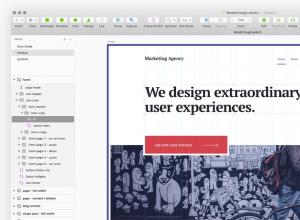
برنامه هایی برای طراحان وب، مبانی طراحی وب
بنابراین، بگذارید واضح بگوییم: شما به ابزاری برای سرعت بخشیدن به کار خود نیاز دارید. یعنی نیازی به تسلط کامل بر همه عملکردها نیست، باید یاد بگیرید که چگونه سریع کار کنید. هر ابزاری را که انتخاب می کنید، ویژگی های کلیدی را یاد بگیرید و از آن استفاده کنید